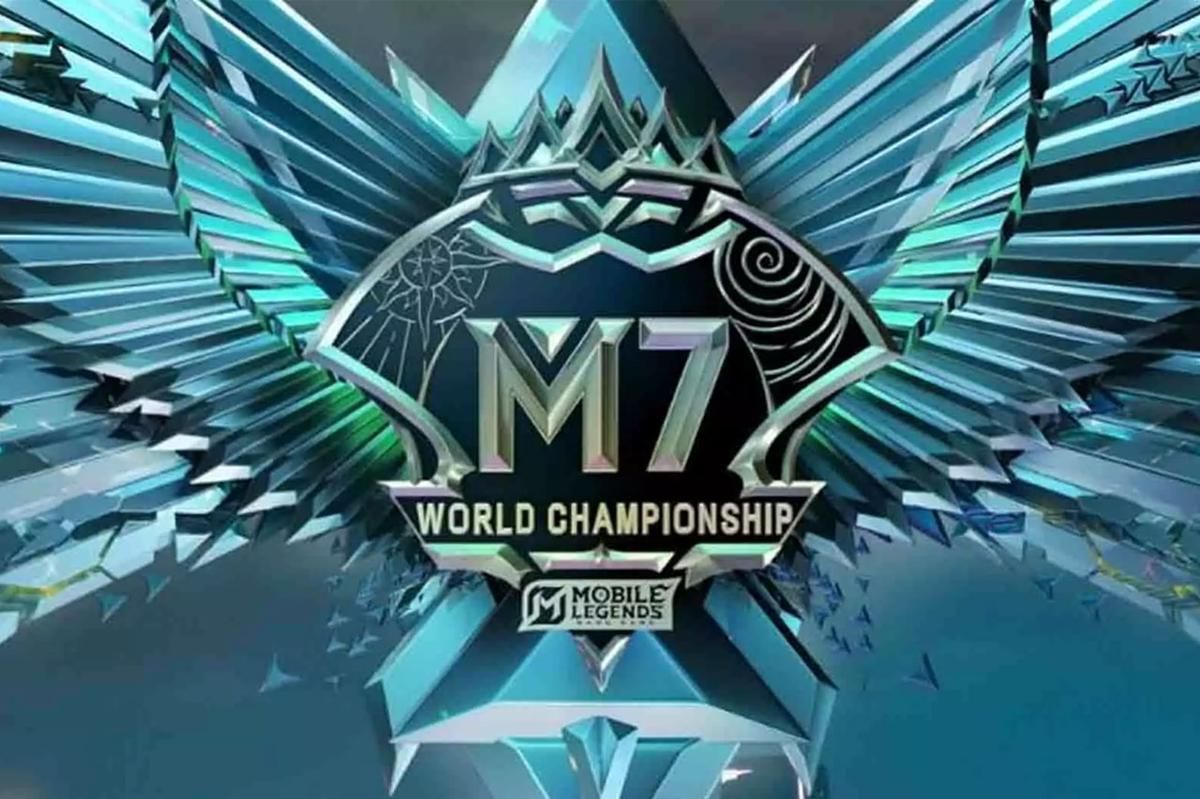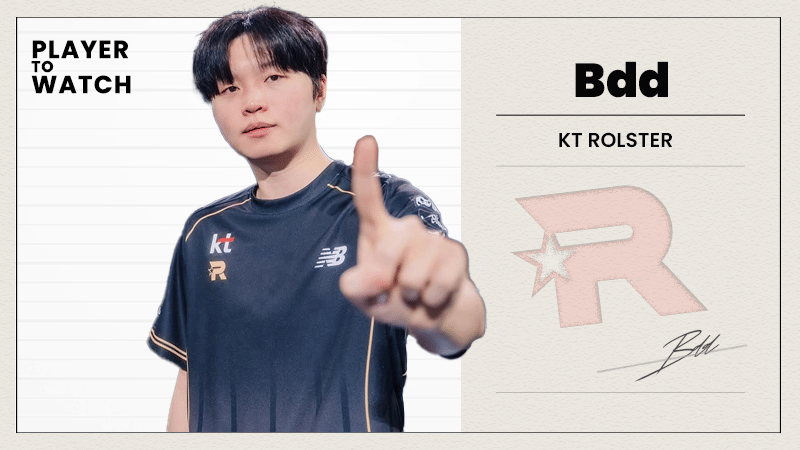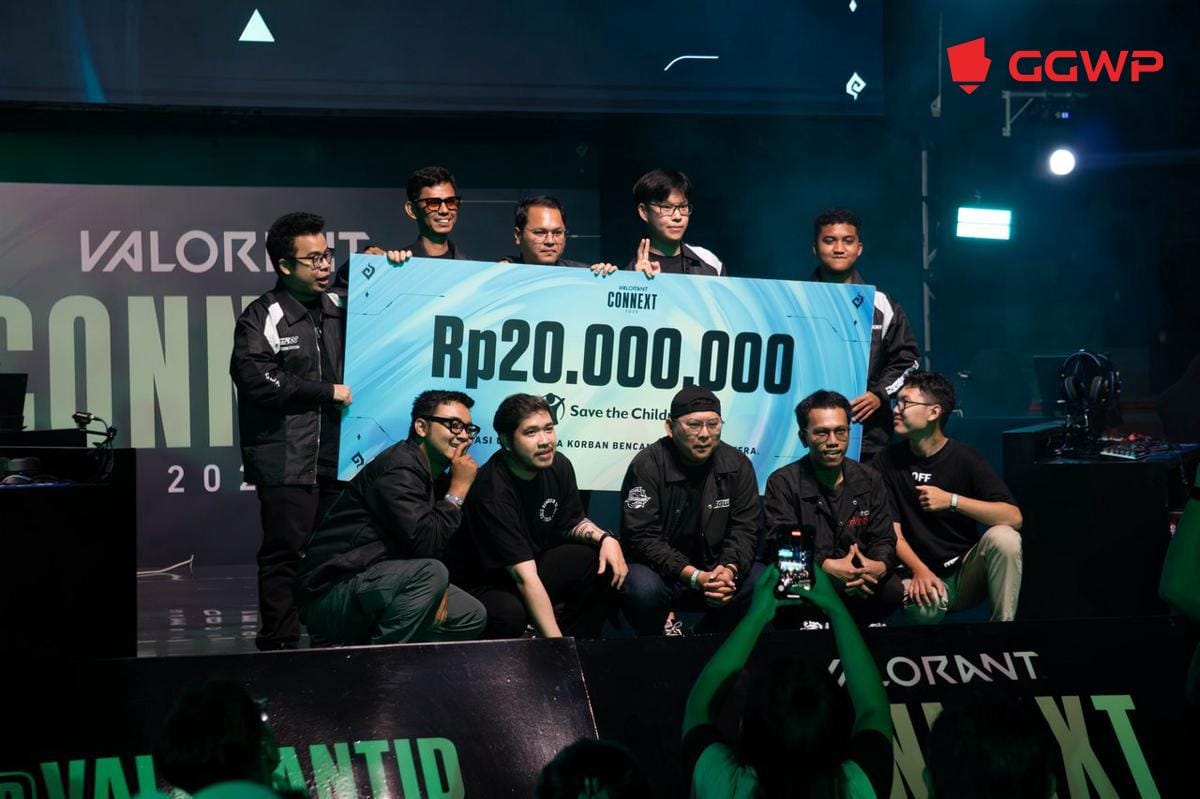- Bukalah Settings.
- Langsung menuju ke Privacy.
- Menuju ke menu App Permissions lalu klik submenu Microphone.
- Hidupkan tombol yang ada di bagian Allow apps to access you microphone.
Cara Mengatasi Voice Chat yang Tidak Berfungsi di Valorant
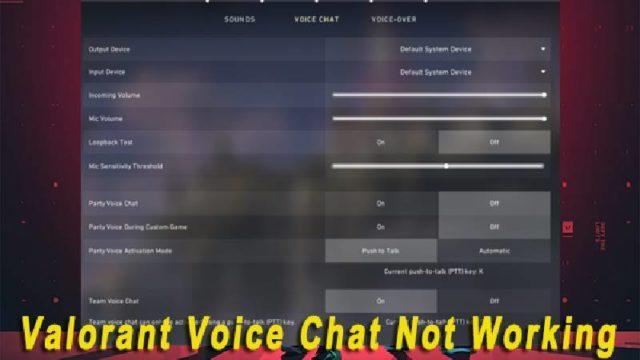
Kendala ketika bermain Valorant adalah voice chat yang tidak berfungsi. Apa saja solusinya?
Seperti yang kita ketahui bahwa gamers maupun player biasa sering memainkan Valorant di komputer atau laptop.
Hal itu dikarenakan game FPS ini sangatlah mudah dimainkan dan ukurannya tidak begitu besar. Walaupun player Valorant sudah banyak, game ini terkadang kurang stabil atau optimal.
Jika kamu mengalami hal itu, simak cara mengatasinya sebagai berikut.
Cara Mengatasi Voice Chat yang tidak Berfungsi
1. Unplug Colokan Microphone
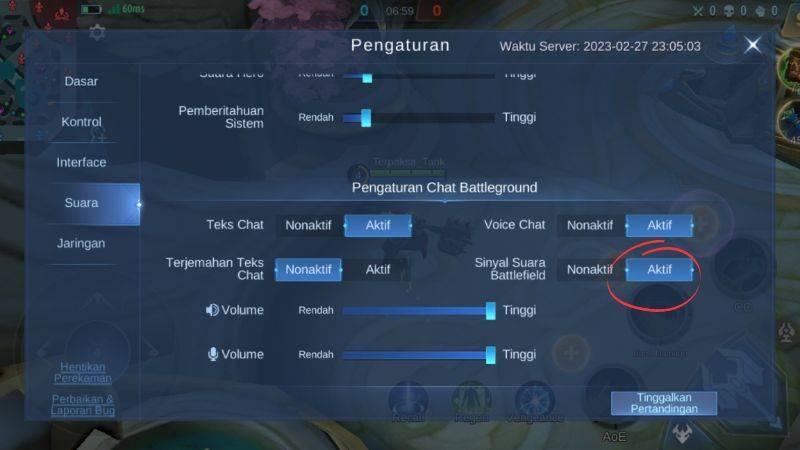
Unplug sering dikenal sebagai copot dan pasang kembali. Dari hal itu, bisa ditarik kesimpulan bahwa masalah voice chat disebabkan karena colokan microphone bermasalah.
Salah satu masalah yang sering terjadi yaitu colokan kendor, colokan hanya masuk setengah dan lain sebagainya.
Jadi, solusi awal untuk masalah ini adalah kamu hanya perlu mencopot terus memasangkannya lagi di lubang yang sama.
Pastikan juga saat mencolokan microphonenya harus terasa kleg di tangan. Jika tidak, itu tandanya colokannya masih belum pas.
2. Mengizinkan Valorant Akses Mic
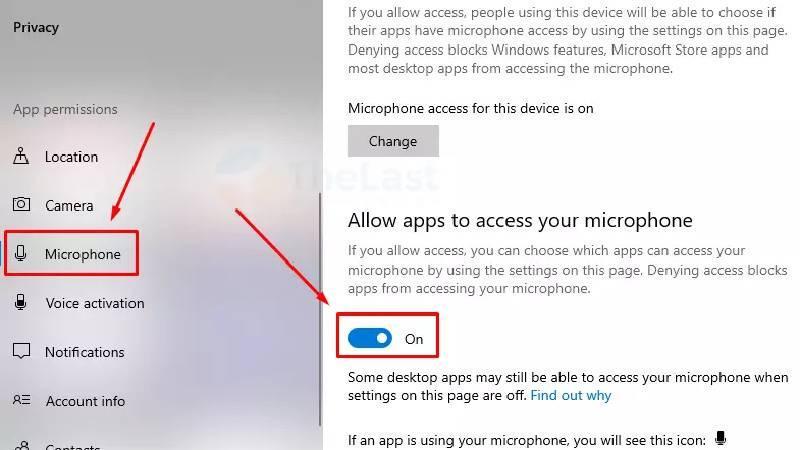
Secara default settingan Windows pada bagian perizinan menggunakan mic akan aktif dengan sendirinya.
Akan tetapi, kalau kamu dulunya mengotak-atik pengaturan ini dan lupa menghidupkannya kembali maka sekarang coba dicek.
Untuk memastikan hidup tidaknya, mendingan kamu ikuti cara berikut:
Setelah mengetahui semua langkah tersebut, maka mic bisa berfungsi kembali.
3. Mematikan IPv6
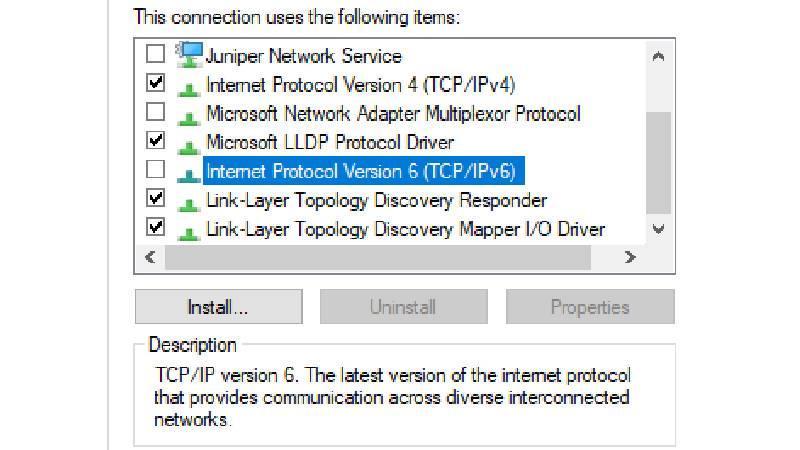
Menurut dari berbagai sumber, ternyata game Valorant itu tidak mendukung IPv 6 (Internet Protocol Version 6).
Hal tersebut membuat mic tersebut bermain tidak kedengaran. Alhasil, kamu pasti susah untuk mendapatkan informasi dari teman bermain.
Sementara itu, kamu masih bisa mengirimkan suara melalui voice chat dengan baik melalui mic headphone.
Akan tetapi, bagaimana jadinya kalau kamu hanya bisa ngomong tapi tidak bisa dengar obrolan teman dalam game? Tentunya tidak enak didengar.
Nah, solusinya kami berikan sebagai berikut:
- Buka dulu Control Panel.
- Klik menu Network and Internet.
- Klik lagi menu Network and Sharing Centre.
- Pada menu sebelah kiri, klik Change adapter settings
- Akan tampil tab baru, disini kamu hanya perlu menekan klik kanan pada internet yang digunakan lalu klik Properties.
- Klik kiri pada tanda centang dibagian Internet Protocol Version 6 (TCP/IPv6) untuk menghilangkan centangnya.
- Tinggal klik tombol OK untuk menerapkan pengaturannya.
4. Perbarui Driver Microphone
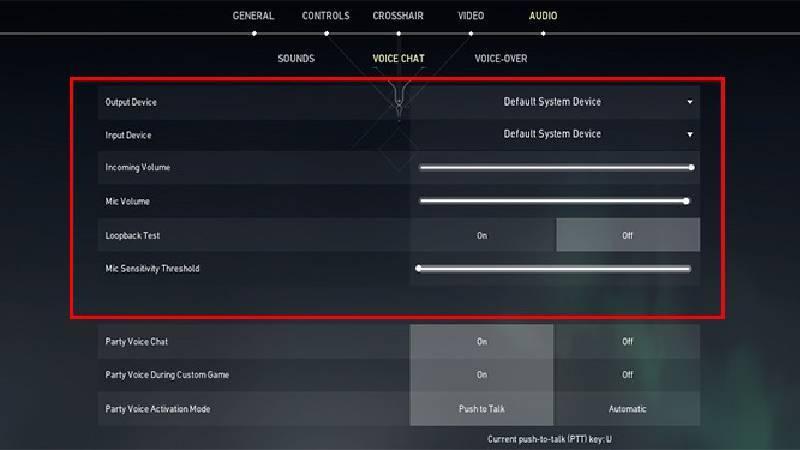
Solusi terakhir adalah update driver microphone. Dengan memperbarui driver mic, umumnya masalah voice chat di Valorant dapat teratasi dengan baik.
Banyak pemain telah menguji cara sau ini. Ternyata, banyak yang terbukti berhasil pada game Valorant. Caranya adalah sebagai berikut:
Manual
- Download Driver Mic Manual
- Buka Device Manager
- Cari driver Microphone.
- Klik kanan pada driver mic, lalu pilih Update
- Setelah itu pilih update driver secara otomatis atau manual
- Selesai
Catatan: Andaikan kamu ingin memperbarui driver secara manual, maka harus mencari file drivernya di website resmi Intel atau lainnya.
Otomatis
- Download Driver Booster
- Install Driver Booster di PC/laptop kamu
- Jalankan aplikasinya
- Tunggu DriverPack memindai versi driver yang kamu pakai sekarang
- Kalau sudah, tinggal klik Update
- Selesai
Untuk lebih banyak informasi seputar esports dan VALORANT, jangan lupa untuk follow akun Instagram GGWP di @ggwp_esports!